教程介绍
本篇文章是腾轩小编给大家带来Auto CAD怎么画等边多边形的方法,希望能帮助到大家!
操作步骤
1、打开CAD2024软件,然后点击多边形工具。如下图:
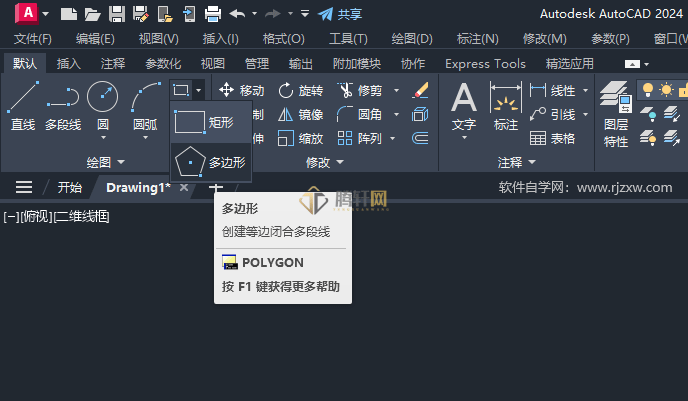
2、然后输入侧面数:6,空格。如下图:
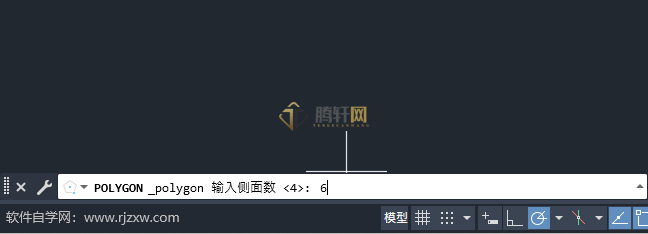
3、然后输入E空格,或是点击边(E)选项。如下图:
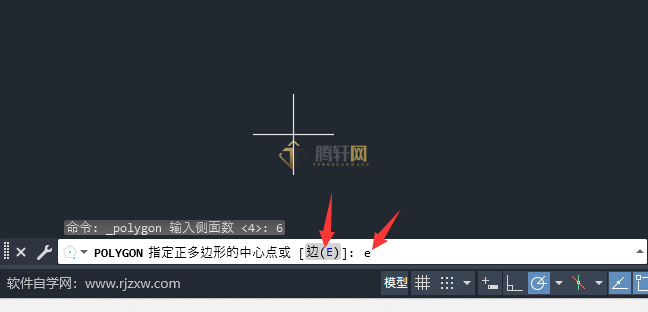
4、然后点击指定边的第一个端点。在绘图区,点击一下即可。
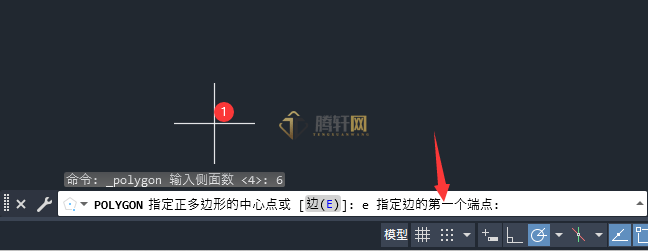
5、然后指定边的第二个端点。输入30,空格。如下图:
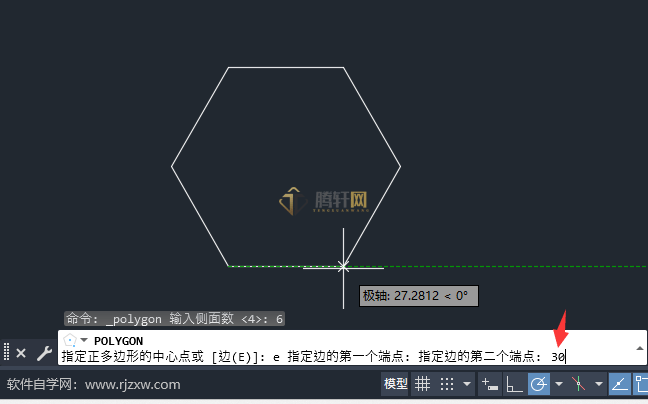
6、这样就完成了本篇文章是腾轩小编给大家带来Auto CAD怎么画等边多边形。如下图:
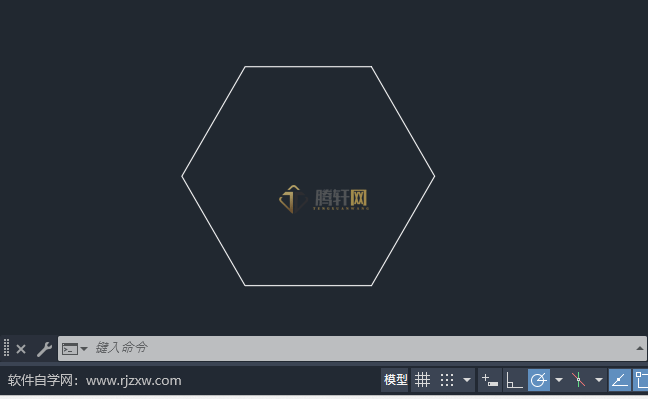
以上本篇文章的全部内容了,感兴趣的小伙伴可以看看,更多精彩内容关注腾轩网www.tengxuanw.com










